Ubuntuの画面操作をしないと、画面がブラック表示になりロック画面になります。このブラック表示やロック画面になる時間を調整することができます。今回は、Ubuntuのロック画面になる時間を調整する方法について紹介いたします。
ロック画面の調整について
Ubuntuですが、画面操作をしていない時間が続くとロック画面になります。
初期設定ではロック画面になる時間が短く設定されています。
この時間を設定で変更することができます。
Ubuntuの画面の時間設定は、次のようになります。
- ブランクスクリーンの時間設定
- ロック画面の設定
画面設定ですが、2つの設定で調整することができます。
ブランクスクリーンは、操作していない時間が経過すると画面の表示がブランク(表示なし)になります。
ロック画面は、画面にパスワードを入力するウィンドウが表示されロックが掛かります。
※説明は、Ubuntuの22.04 LTSで行っています。
ブランクスクリーンの時間設定
Ubuntuの「設定」を開きます。設定のウィンドウで左側の一覧に表示されている「プライバシー」をクリックします。
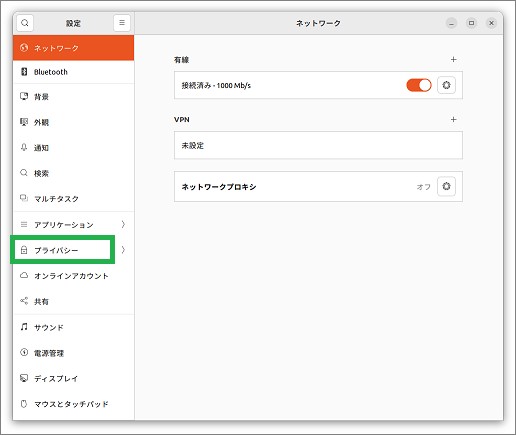
「プライバシー」の設定が表示されるので、「ブラウンクスクリーンの延長」と「自動画面ロック」の延長を調整します。
「ブラウンクスクリーンの延長」は、デフォルトでは5分が設定されているので、時間を変更します。長く設定すると、ブランクスクリーンになるまでの時間を長くすることができます。

「ブランクスクリーンの遅延」ですが最大で15分を設定することができます。
メニューから「しない」を設定すると、ブランクスクリーンにならなくなります。
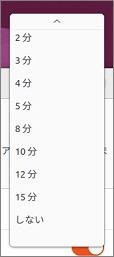
ロック画面の設定
次に「自動画面ロックの遅延」を設定します。ブラウンクスクリーンになったあと、画面のロックが掛かるまでの時間を設定します。
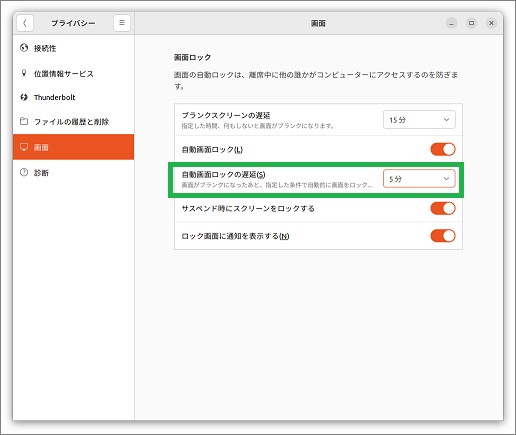
「自動画面ロックの遅延」は次の時間から選択することができます。
デフォルトでは「画面オフのとき」が設定されていて、ブラウンクスクリーンになったらロックが直ぐに掛かります。最長で1時間を設定することができます。
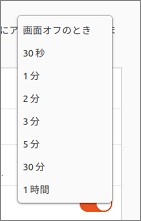
自動画面ロックをしたくない場合は、「自動画面ロック」をオフにします。
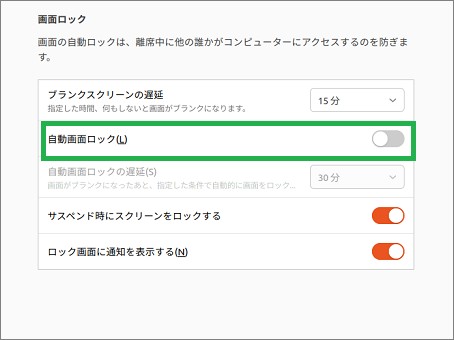
まとめ
今回は、Ubuntuのロック画面になる時間を調整する方法について紹介しました。Ubuntuのロック画面になるまでの時間を簡単に調整できます。ブラウンクスクリーンとロック画面になるまでの時間を調整できるので良いと思います。
読んでいただき、ありがとうございます。
参考になりましたら、幸いです。


